
Sisällysluettelo:
- Kirjoittaja John Day [email protected].
- Public 2024-01-30 08:59.
- Viimeksi muokattu 2025-01-23 14:41.



Pitkän ajattelun jälkeen tulin siihen johtopäätökseen, että rakennan älypeilin. Minulla on tapana saada epäsäännöllinen uniaikataulu, joten halusin tämän peilin auttavan ja kirjaamaan valveillaoloaikani jne. Halusin pitää sen yksinkertaisena ja ottaa käyttöön 3 anturia ja tietysti taustavalon.
Otan sinut mukaan ideani rakentamiseen.
Tarvikkeet
Anturit
- Yhden langan lämpötila -anturi (DS18S20)
- DHT11 Kosteus- ja lämpötila -anturi
- Infrapuna -liiketunnistin
Muut
- Raspberry Pi 3
- Kaksisuuntainen akryylipeili.
- Tietokoneen näyttö
- Puulaudat
- LED-nauha
- LED -nauha 120LED/m 5050
- HDMI -kaapeli
- Mosfets IRFZ44N
- Leipälaudat
- Johdot
- Sd-kortti
- 4, 7K, 1K, 2K vastukset
Vaihe 1: Johdotus

Tämä on johdotus tarvittavilla antureilla ja vastuksilla. Tarvitsemme 12 V: n virtalähteen käyttääksemme tätä leipäpöydällä. Tässä järjestelmässä tämä on samalla leipälevyllä, mutta todellisuudessa on turvallisempaa tehdä tämä erillisellä leipälevyllä.
Vaihe 2: Tietokanta

Rakenne
Tietokantaan voidaan tallentaa tietoja antavien kahden anturin tiedot. Siinä on ainutlaatuinen tunnus mittauksen tunnistamiseksi yhdessä arvon ja sensorID: n kanssa. Myös mittauksen aika tallennetaan. Antureissa on vieras taulukko, joka tunnistaa ne emotaulukostaan.
Lataa:
Meidän on ladattava tämä tietokanta pi: hen, mutta ensin on asennettava MariaDB.
sudo apt asentaa mariadb-palvelin
sitten:
mysql_secure_installation
Paina vain enter. Sitten Y ja anna salasana 2 kertaa.
Paina vain Y koko prosessille.
Kirjoita sitten:
mysql -u root -p
Anna salasana yhteyden muodostamiseksi.
Lataa sitten tietokanta PI: hen ja olet valmis lähtemään.
Löydät SQL -tietokantani täältä.
Vaihe 3: Peilien rakentaminen



Tämän peilin luomiseen käytin MDF -puuta. Tein ensin neliön peilin asettamiseksi ja toisen neliön näytön ja elektroniikan taakse. Kiinnitin peilin eristyksellä, joten se ei voinut liikkua enää. Liimasin 2 woo -neliötä yhteen puuliimalla.
Porasin reiän laittaaksesi LED -nauhan läpi kiinnittääksesi sen peilin sivulle. LED -nauha on kiinnitetty eristysteipillä.
Maalasin peilin kauniiksi viimeistelyksi. Se sopii myös hyvin nauhan kanssa.
Kiinnitin näytön kaksisuuntaisella vahvalla teipillä. Onneksi tämä oli virhe, koska näet valkoisen nauhan peilin läpi. Teipasin muun peilin takaosan mustalla teipillä, joten valo ei päässyt läpi.
Liimasin leipälevyt ja pi näytön taakse.
Vaihe 4: Koodi

Koodasin HTML: n, css: n ja javascriptin Visualstudio Codessa ja taustani Pycharmissa Pythonilla.
Käytin paljon pistorasioita verkkosivustoni live -tiedoille ja pari hakua mittauksiin joka päivä. Kun peili on käynnissä, se näyttää anturin arvot sillä hetkellä ja paikallisen ajan.
Löydät koodini täältä: GitHub -arkisto
Vaihe 5: Peilin käynnistäminen PI: ssä

Näyttö
Jos haluat kiertää näytön ripustaaksesi sen sivuttain, sinun on siirryttävä:
sudo nano /boot/config.txt
ja lisää seuraava rivi alareunaan:
display_rotate = 1
Apache
Apache -verkkopalvelimen asentaminen:
sudo apt install apache2 -y
Lataa kaikki käyttöliittymätiedostot tiedostoon/var/www/html/with filezilla ja se suoritetaan palvelimella.
Taustaosa
Käynnistä taustaohjelma automaattisesti rc.local:
sudo nano /etc/rc.local
Lisää seuraava koodirivi ennen 'exit 0', mutta käytä taustatiedoston sijaintia:
sudo python /home/gilles/mirror.py
Nyt PI käyttää verkkopalvelinta ja taustajärjestelmää käynnistyksen yhteydessä.
Suorita peilisivu
Nyt haluamme pi: n suorittavan localhostin html -sivun koko näytön (peilisivumme)
luo komentosarja haluamallesi polulle tällä koodilla:
#!/bin/bashsleep 20DISPLAY =: 0 chromium --noerrdialogs --kiosk https://localhost/mirror.html -incognito
Tallenna nyt tiedosto ja siirry osoitteeseen:
sudo nano lxsession/LXDE-pi/autostart
lisää sitten tämä koodirivi alareunaan:
@sh script.sh
Peili käynnistyy automaattisesti käynnistyksen yhteydessä ja näet oman älypeilisi!
Surffaa vain näytön IP -osoitteeseen ja pääset verkkosivustolle puhelimellasi, kannettavalla tietokoneellasi…
Suositeltava:
Puiset Macbook -näppäimet (taustavalolla): 7 vaihetta

Puiset Macbook -näppäimet (taustavalolla): Johdanto Mac -tietokoneita on modifioitu voimakkaasti viime vuosina. Tämä voi vaihdella värimuutoksissa, tarroissa, kaiverruksissa ja muissa. Puiset avaimet MacBookissa tekivät minuun aina vaikutuksen. Voit tehdä niitä verkossa eri paikoista noin 70 dollarilla tai
Sanakello sateenkaaritehosteella ja taustavalolla .: 6 vaihetta

Sanakello sateenkaaritehosteella ja taustavalolla: Alku on siellä. Etulevyn koko on 40 x 40 cm ja se on valmis
Grove LCD -näytön käyttö RGB -taustavalolla: 4 vaihetta

Grove -nestekidenäytön käyttäminen RGB -taustavalolla: Näyttöyksiköillä on tärkeä rooli ihmisten ja koneiden välisen hyvän yhteyden luomiseksi. Ja siksi ne ovat tärkeä osa sulautettuja järjestelmiä. Näyttöyksiköt - suuret tai pienet, toimivat samalla perusperiaatteella. Täydentämisen lisäksi
DIY SmartMirror: 6 vaihetta
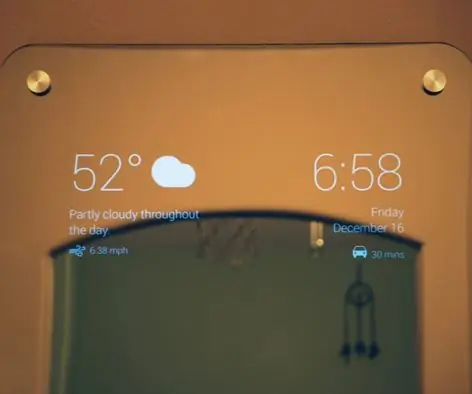
DIY SmartMirror: Kyllä, se on erittäin älykäs
Verkkopohjainen SmartMirror käyttämällä sarjaliikennettä: 6 vaihetta

Verkkopohjainen SmartMirror käyttäen sarjaliikennettä: Tämä ohje on toimitettu ja kaikki koodit ovat käyttövalmiita. Kehitys oli hyvin monimutkaista, mutta kun se on otettu käyttöön, sitä on todella helppo muokata. Katso ja nauti;)
